Integrazione PayPal
Vediamo in questa guida come integrare il metodo di pagamento PayPal.
Con WindDoc puoi integrare il pagamento PayPal nelle tue fatture. In questo modo i tuoi clienti possono saldare direttamente la fattura con un link presente all’interno dal documento.
Pagamento PayPal
Per abilitare il pagamento PayPal all’interno delle vostre fatture è necessario disporre di un account PayPal sui cui ricevere i pagamenti.
In seguito dobbiamo inserire il metodo di pagamento all’interno della sezione [ Modalità di Pagamento ] presente nella sezione [ Impostazioni ].
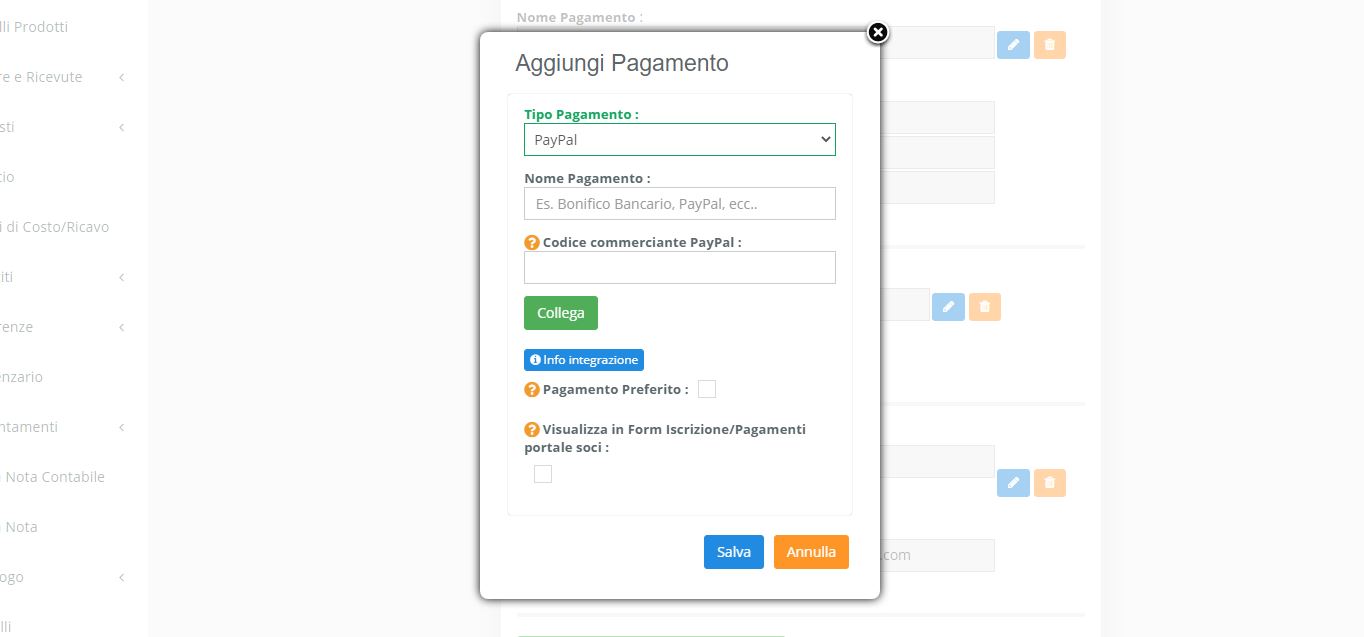
In questa sezione dobbiamo selezionare come tipo di pagamento PayPal e nel campo Codice commerciante PayPal indicare il vostro codice commerciante dell’account PayPal.
Il codice commerciante è visibili all’interno del vostro account di paypal.
- Se il vostro account è di tipo Business il codice è disponibile nella sezione Dati Aziendali all’interno della sezione Impostazioni conto.
- Se avete un account tradizionale basta cliccare sul simbolo ingranaggio in altro a destra presente nel vostro account di paypal. Accendendo all’impostazioni del vostro account trovate in questa pagina il codice commerciante.
La spunta “Pagamento Preferito” permette di inserire automaticamente il pagamento nelle vostre ricevute e fatture.
L’opzione “Visualizza in Form Iscrizione/Pagamenti portale soci”, dedicata alla versione di WindDoc No-Profit, attiva il pagamento nei form predefiniti di iscrizione e nel portale soci
Integrazione Business
Se hai un account PayPal Business è possibile creare un’integrazione più diretta del metodo PayPal. Per L’integrazione è necessario seguire la seguente guida per ottenere i due dati richiesti, ClientId e ClientSecret.
1: Aprire la seguente pagina: https://developer.paypal.com/
2: Effettuare il login con le proprie credenziali di PayPal
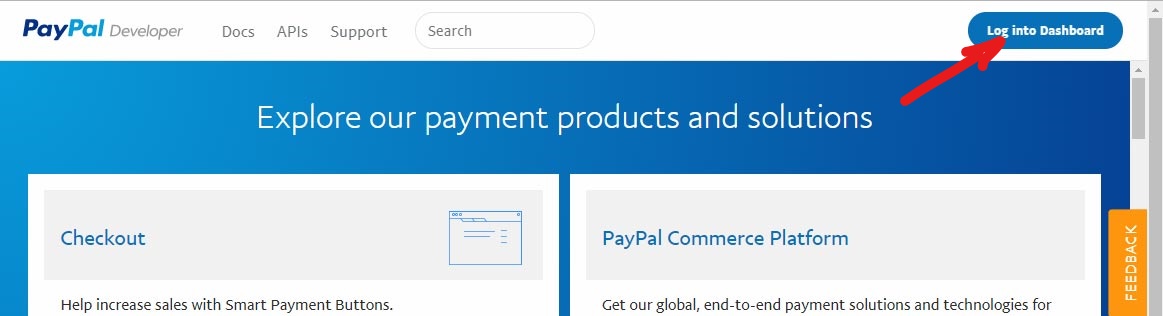
3: Cliccare su My Apps & Credentials successivamente sul bottone Create App
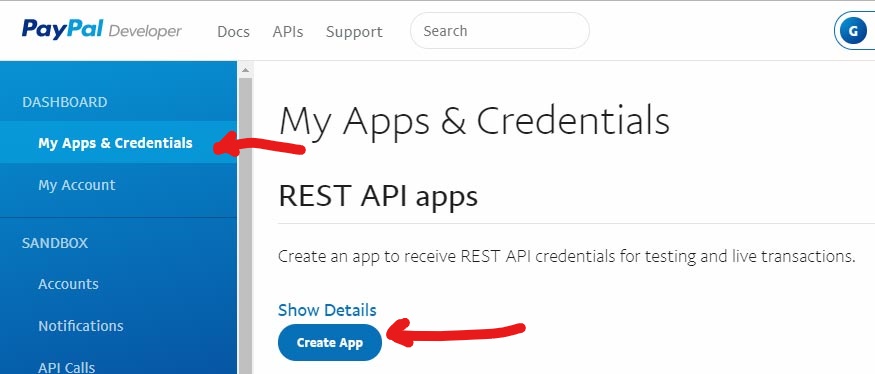
4: Inserite il nome dell’App in App Name e confermate con Create App
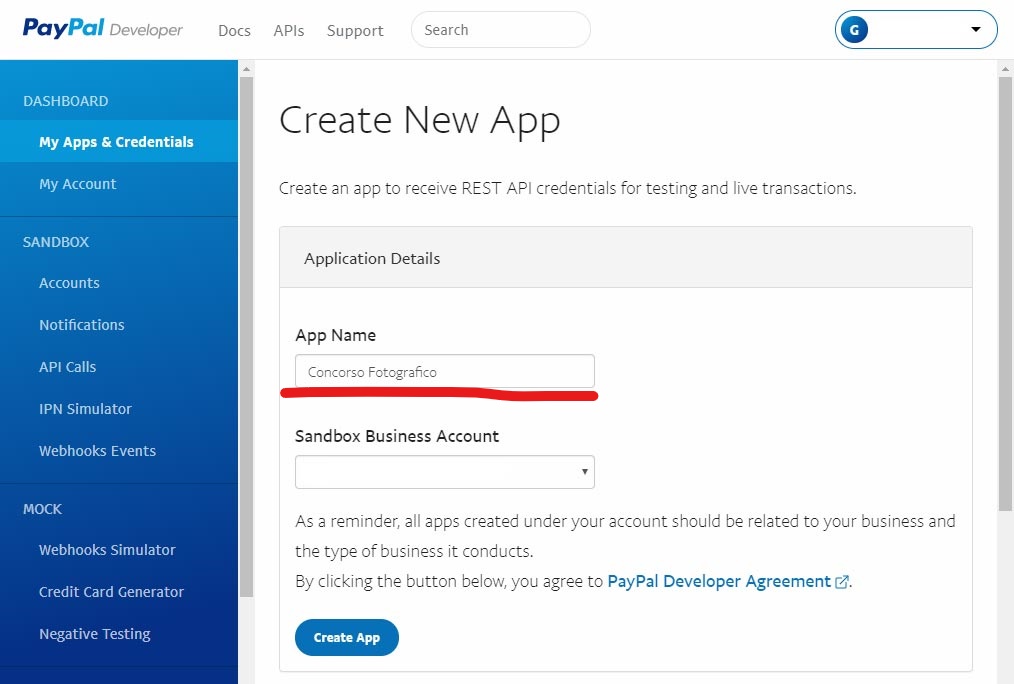
5: Cliccate sul selettore “LIVE”, a questo punto dovete copiare la Client ID e successivamente cliccando sul Show copiare la chiave segreta.
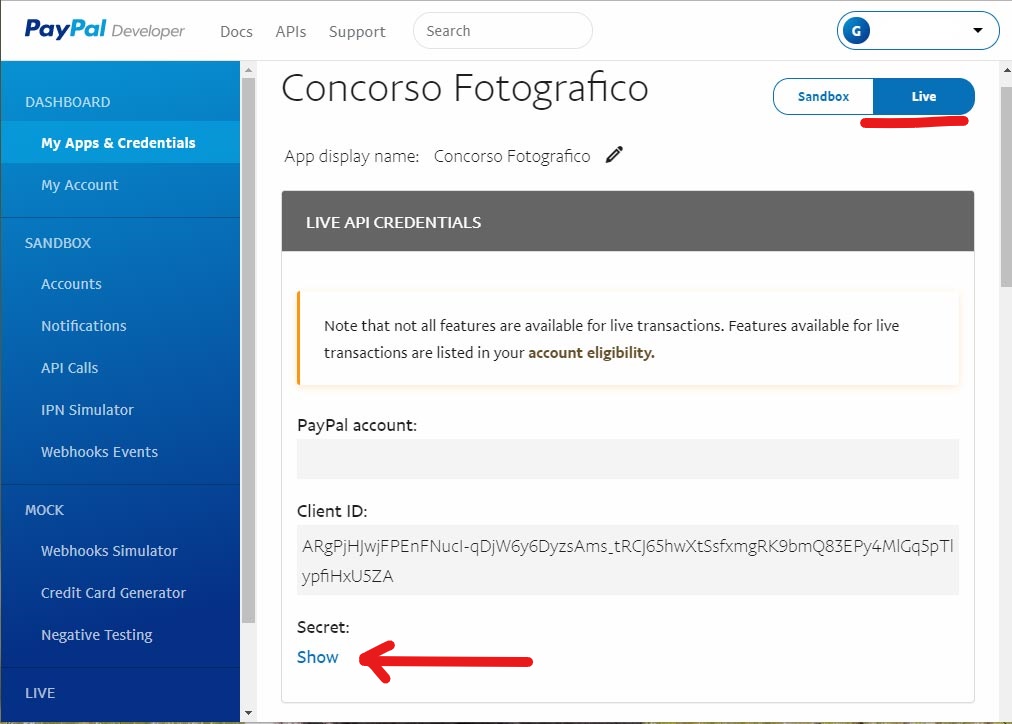
Cliccate su Winddoc sul pulsante “Connetti” ed inserire il ClientId e la chiave segreta.
Inserimento pagamento in fattura
Per stampare il pagamento in fattura questo deve essere inserito all’interno del documento. Entriamo quindi nella modifica della fattura in cui vogliamo inserire il pagamento.

Nel riquadro Opzioni Aggiuntive aggiungiamo nella sezione dedicata il pagamento PayPal. Vedremo in seguito comparire l’opzione “Inserisci pulsante Paga con PayPal“
Anteprima di stampa
L’anteprima di stampa del nostro PDF con l’opzione Paga con PayPal abilitata viene mostrata nella seguente immagine.
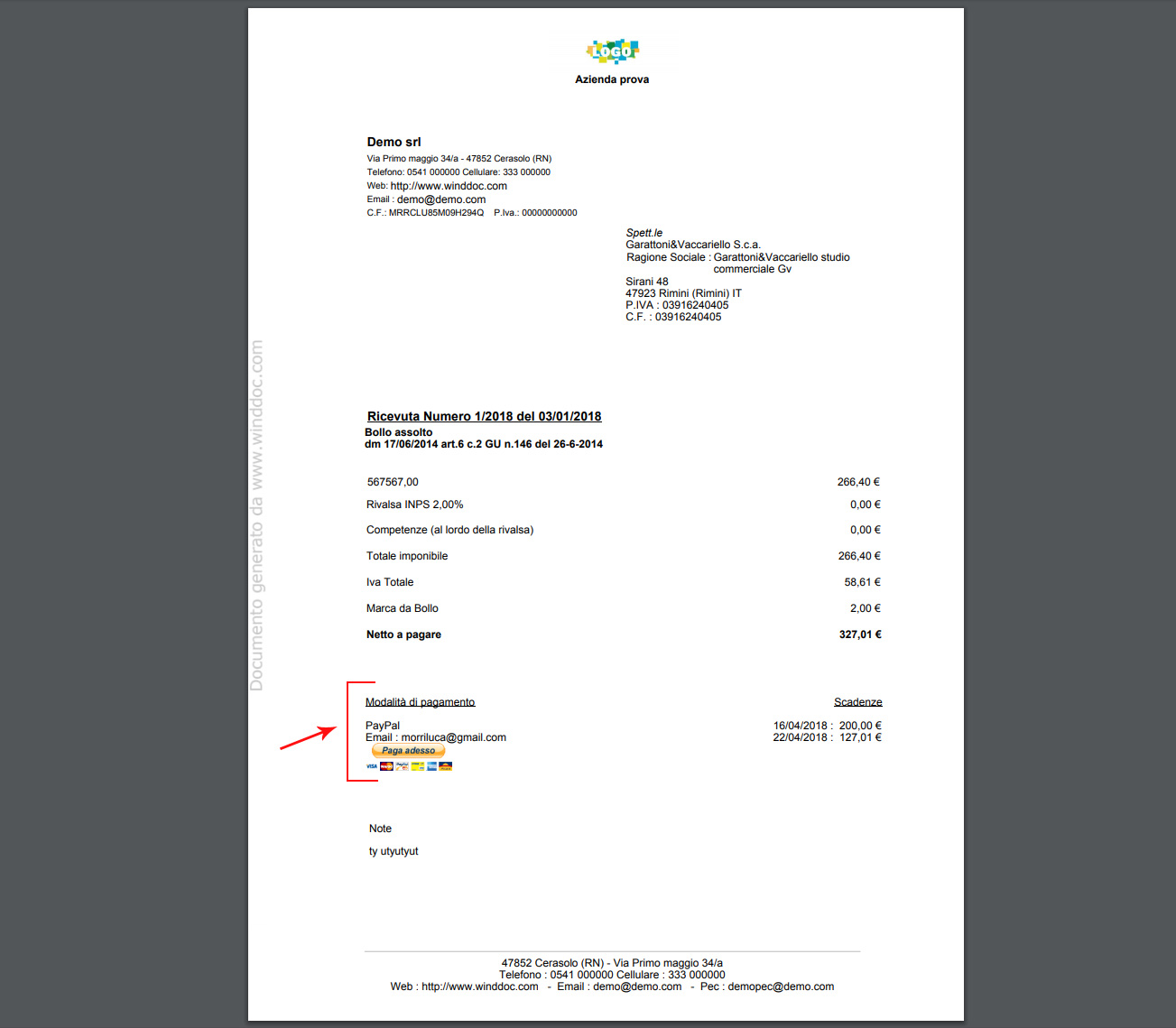
Nel PDF generato viene stampato il pulsante di PayPal “Paga adesso”. Il cliente cliccando direttamente sul pulsante presente sul PDF raggiungerà la pagina di pagameno dedicata.
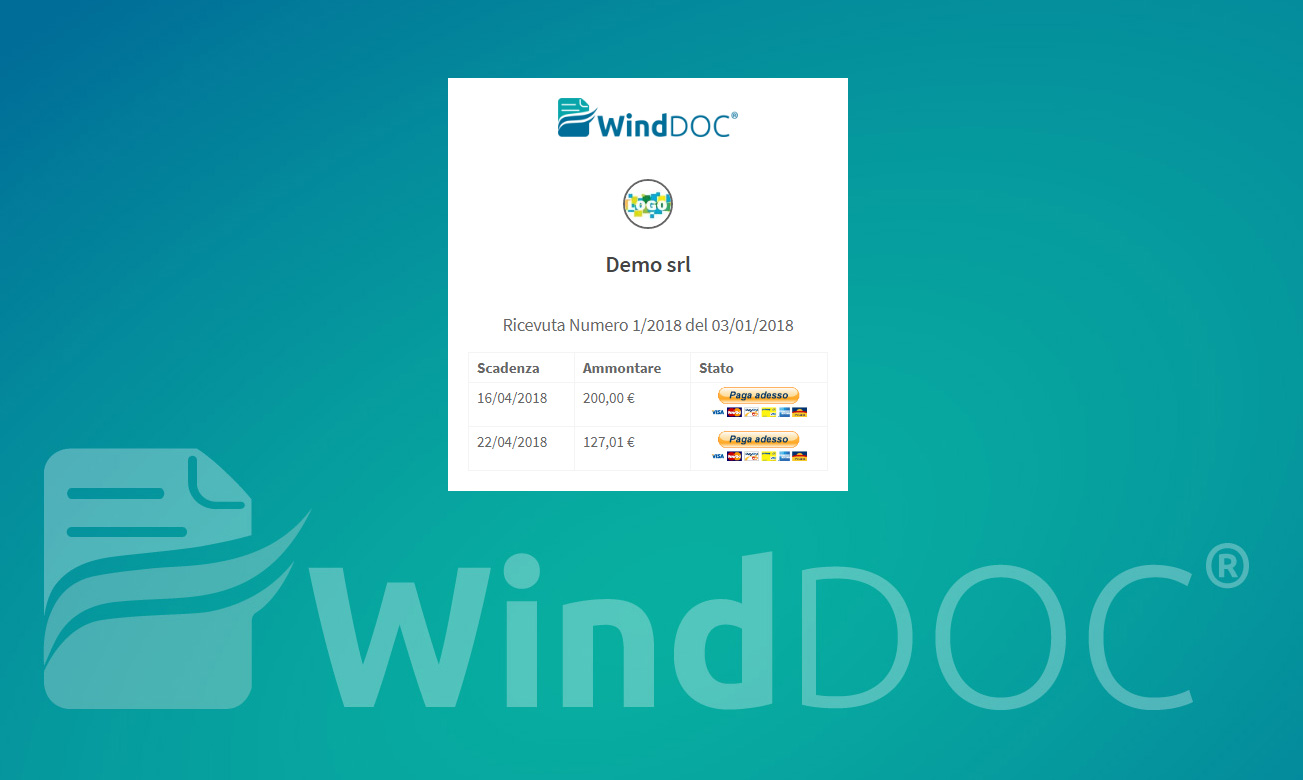
In questa pagina vengono visualizzate tutte le scadenza di pagamento della fattura. Per ogni pagamento sarà presente il pulsante di PayPal “Paga Adesso” che porterà il cliente sul portale PayPal per effettuare il pagamento.